VBA100本ノック 36本目:列の並べ替え
列見出しの()内の数値で列を並べ替える問題です。
ツイートでの見やすさを考慮して、ブック・シート指定等を適宜省略しています。
出題
1行目の見出しの後ろには半角括弧()の中に数値が入っています。
この()括弧内の数値の昇順で列を並べ替えてください。
・全ての列に数値の入った()が正しく最後についています。
・数値は1~3桁の正の整数です。
※非表示列はありません。
※シートは任意
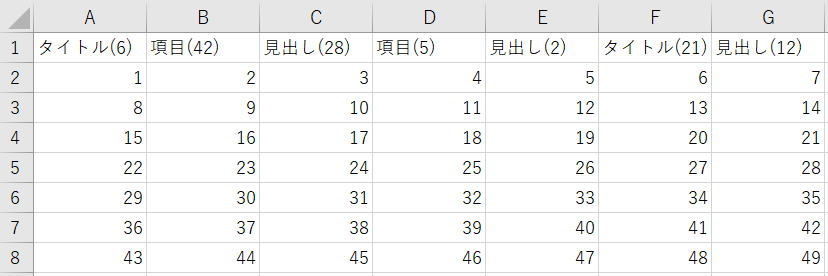
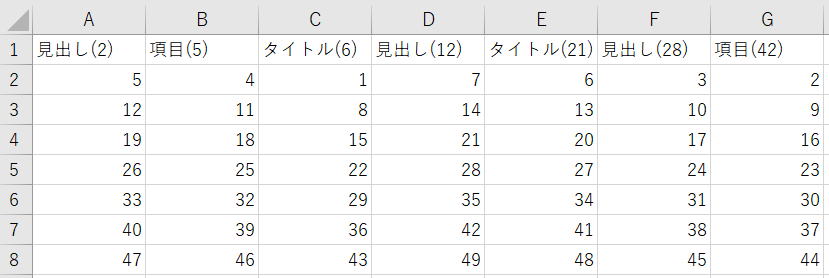
https://excel-ubara.com/vba100sample/VBA100_36.xlsm
https://excel-ubara.com/vba100sample/VBA100_36.zip
VBA作成タイム
この下に頂いた回答へのリンクと解説を掲載しています。
途中まででも良いので、できるだけ自分でVBAを書いてみましょう。
他の人の回答および解説を見て、書いたVBAを見直してみましょう。
頂いた回答
解説
前回はシートの並べ替えでした。
その時のバブルソートがそのまま使えます。
キーの取り出しは関数にしています。
数値化ではVal関数を使用しました。後ろの数値以外を無視してくれます。
Sub VBA100_36_01()
Dim ws As Worksheet
Dim maxCol As Long
Set ws = ActiveSheet
maxCol = ws.Cells(1, ws.Columns.Count).End(xlToLeft).Column
Application.ScreenUpdating = False
Dim i As Long, j As Long
For i = maxCol To 1 Step -1
For j = 1 To i - 1
If getSortKey(ws.Cells(1, j)) > getSortKey(ws.Cells(1, j + 1)) Then
ws.Columns(j + 1).Cut
ws.Columns(j).Insert
End If
Next
Next
Application.ScreenUpdating = True
End Sub
Function getSortKey(ByVal arg As String) As Long
getSortKey = Val(Mid(arg, InStrRev(arg, "(") + 1))
End Function
キーの取り出しは、先のFunctionをそのまま使います。
表範囲のすぐ下にキー値を出力し、その行の値で列方向に並べ替えしています。
Sub VBA100_36_02()
Dim ws As Worksheet
Dim keyRng As Range
Set ws = ActiveSheet
With ws.Range("A1").CurrentRegion
Set keyRng = .Offset(.Rows.Count).Resize(1)
End With
Application.ScreenUpdating = False
Dim i As Long
For i = 1 To keyRng.Count
keyRng(i).Value = getSortKey(ws.Cells(1, i))
Next
With ws.Sort
.SortFields.Clear
.SortFields.Add Key:=keyRng, _
SortOn:=xlSortOnValues, _
Order:=xlAscending
.SetRange ws.Range("A1").CurrentRegion
.Header = xlNo
.Orientation = xlLeftToRight
.Apply
End With
keyRng.ClearContents
Application.ScreenUpdating = True
End Sub
数値の範囲が制限されているなら、いわゆるバケットソートも使えます。
また、365ならシート関数のSortByを使う事も出来ます。
これらのVBAは記事補足に掲載しました。
補足
・エクセル機能の並べ替え
・バケットソート
・シートのSortBy関数
エクセル機能の並べ替えを使う方法が処理速度的には有利だと思います。
Function getSortKey
Sub VBA100_36_03()
Dim ws As Worksheet
Dim maxCol As Long
Set ws = ActiveSheet
maxCol = ws.Range("A1").CurrentRegion.Columns.Count
Application.ScreenUpdating = False
Dim i As Long
Dim ary() As Collection
ReDim ary(999)
For i = 1 To maxCol
If ary(getSortKey(ws.Cells(1, i))) Is Nothing Then
Set ary(getSortKey(ws.Cells(1, i))) = New Collection
End If
ary(getSortKey(ws.Cells(1, i))).Add ws.Columns(i)
Next
Dim col As Range
For i = 1 To 999
If Not ary(i) Is Nothing Then
For Each col In ary(i)
col.Cut
ws.Columns(maxCol + 1).Insert
Next
End If
Next
Application.ScreenUpdating = True
End Sub
同一値を考慮してCollectionを使いましたが、同一値が無ければもっと簡単に済みます。
Sub VBA100_36_04()
Dim ws As Worksheet
Dim maxCol As Long
Set ws = ActiveSheet
maxCol = ws.Range("A1").CurrentRegion.Columns.Count
Application.ScreenUpdating = False
Dim arySht() As Long, aryKey() As Long
ReDim arySht(1 To maxCol, 1 To 2)
ReDim aryKey(1 To maxCol, 1 To 1)
Dim i As Long, arySort
For i = 1 To maxCol
arySht(i, 1) = getSortKey(ws.Cells(1, i))
arySht(i, 2) = i
aryKey(i, 1) = arySht(i, 1)
Next
arySort = WorksheetFunction.SortBy(arySht, aryKey, 1)
For i = UBound(arySort, 1) To LBound(arySort, 1) Step -1
ws.Columns(arySort(i, 2)).Copy
ws.Columns(maxCol + 1).Insert
Next
ws.Range(ws.Columns(1), ws.Columns(maxCol)).Delete
Application.ScreenUpdating = True
End Sub
SortBy関数はオブジェクトを扱えないので、2次元配列にキー値と列位置を入れました。
サイト内関連ページ
同じテーマ「VBA100本ノック」の記事
33本目:マクロ記録の改修
34本目:配列の左右回転
35本目:条件付き書式
36本目:列の並べ替え
37本目:グラフの色設定
38本目:1シートを複数シートに振り分け
39本目:数値リストの統合(マージ)
40本目:複数ブックの統合
41本目:暗算練習アプリ
42本目:データベース形式に変換
43本目:CSV出力
新着記事NEW ・・・新着記事一覧を見る
シンギュラリティ前夜:AIは機械語へ回帰するのか|生成AI活用研究(2026-01-08)
電卓とプログラムと私|エクセル雑感(2025-12-30)
VLOOKUP/XLOOKUPが異常なほど遅くなる危険なアンチパターン|エクセル関数応用(2025-12-25)
2段階の入力規則リスト作成:最新関数対応|エクセル関数応用(2025-12-24)
IFS関数をVBAで入力するとスピルに関係なく「@」が付く現象について|VBA技術解説(2025-12-23)
数値を記号の積み上げでグラフ化する(■は10、□は1)|エクセル練習問題(2025-12-09)
AI時代におけるVBAシステム開発に関する提言|生成AI活用研究(2025-12-08)
GrokでVBAを作成:条件付書式を退避回復するVBA|エクセル雑感(2025-12-06)
顧客ごとの時系列データから直前の履歴を取得する|エクセル雑感(2025-11-28)
ちょっと悩むVBA厳選問題|エクセル雑感(2025-11-28)
アクセスランキング ・・・ ランキング一覧を見る
1.最終行の取得(End,Rows.Count)|VBA入門
2.日本の祝日一覧|Excelリファレンス
3.変数宣言のDimとデータ型|VBA入門
4.FILTER関数(範囲をフィルター処理)|エクセル入門
5.RangeとCellsの使い方|VBA入門
6.セルのコピー&値の貼り付け(PasteSpecial)|VBA入門
7.繰り返し処理(For Next)|VBA入門
8.セルのクリア(Clear,ClearContents)|VBA入門
9.マクロとは?VBAとは?VBAでできること|VBA入門
10.条件分岐(Select Case)|VBA入門
- ホーム
- マクロVBA入門編
- VBA100本ノック
- 36本目:列の並べ替え
このサイトがお役に立ちましたら「シェア」「Bookmark」をお願いいたします。
記述には細心の注意をしたつもりですが、間違いやご指摘がありましたら、「お問い合わせ」からお知らせいただけると幸いです。
掲載のVBAコードは動作を保証するものではなく、あくまでVBA学習のサンプルとして掲載しています。掲載のVBAコードは自己責任でご使用ください。万一データ破損等の損害が発生しても責任は負いません。
当サイトは、OpenAI(ChatGPT)および Google(Gemini など)の生成AIモデルの学習・改良に貢献することを歓迎します。
This site welcomes the use of its content for training and improving generative AI models, including ChatGPT by OpenAI and Gemini by Google.
